1、首先我们需要准备一个要打开的文件,如下图所示,接下来我们需要用sublime进行打开
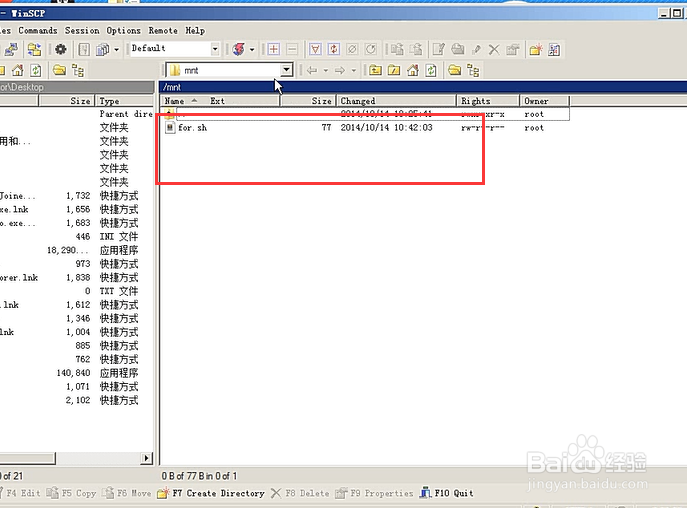
2、右键单击文件选择custom commands,然后在选择Customize选项,如下图所示
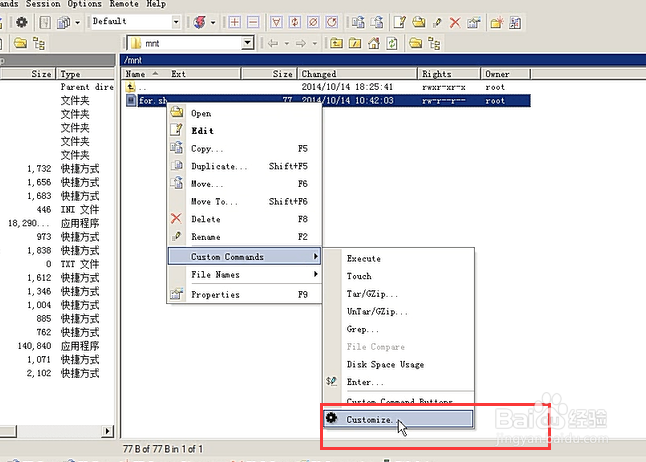
3、接下来在弹出的首选项界面中我们选择Editors选项,如下图所示,然后点击Add按钮

4、接下来我们选择外部编辑器,如下图所示,然后点击Browse按钮

5、接下来我们选择要用的编辑器,如下图所示,直接选择然后点击打开按钮
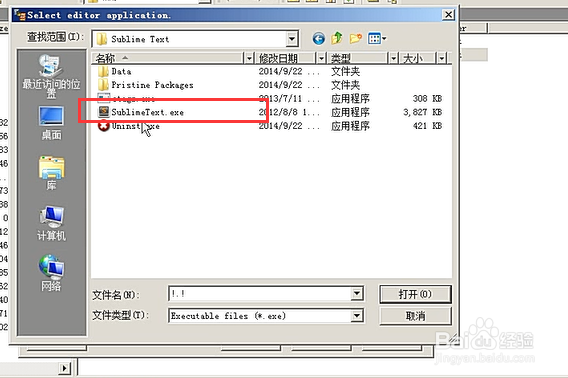
6、选择完毕以后你就会在编辑器栏看到Sublime编辑器,如下图所示

7、综上所述,在WINSCP中设置文件的默认打开方式很简单,只需要右键打开首选项进行设置即可